Cómo eliminar dispositivos conectados a tu cuenta de Instagram (en móvil y PC)
Como mayor ocurrencia de adquisiciones de cuentas de redes sociales y hacks, es esencial tomar más en serio la seguridad de su cuenta de redes sociales. Esto también incluye Instagram. Sin embargo, proteger sus cuentas con una contraseña segura no es suficiente porque la seguridad en línea no se trata solo de contraseñas.

Una de las mejores maneras de proteger su cuenta de Instagram es asegurarse de que solo usted tenga acceso autorizado a los dispositivos que está utilizando. Pero, ¿qué sucede si olvida cerrar sesión en la computadora de alguien que usó?
¿O tal vez no cerró la sesión de su cuenta en su antiguo dispositivo antes de venderlo? Nunca puede estar seguro de que el comprador no accederá (intentará acceder) a su cuenta a sus espaldas.
Afortunadamente, Instagram tiene una disposición que permite a los usuarios verificar qué dispositivo está conectado a sus cuentas. La mejor parte es que también permite a los usuarios eliminar dispositivos desconocidos de forma remota.
Este artículo a continuación le mostrará cómo puede verificar y eliminar dispositivos conectados a su cuenta de Instagram en dispositivos móviles y PC.
Lee También Cómo Crear Un Código QR En 7 Sencillos Pasos
Cómo Crear Un Código QR En 7 Sencillos PasosComencemos con el teléfono celular.
en la aplicación móvil
Comprobar dispositivos conectados
Paso 1: Toque la imagen de perfil de la cuenta para iniciar el menú de perfil.
2do paso: Toca el icono del menú de hamburguesas en la esquina superior derecha.
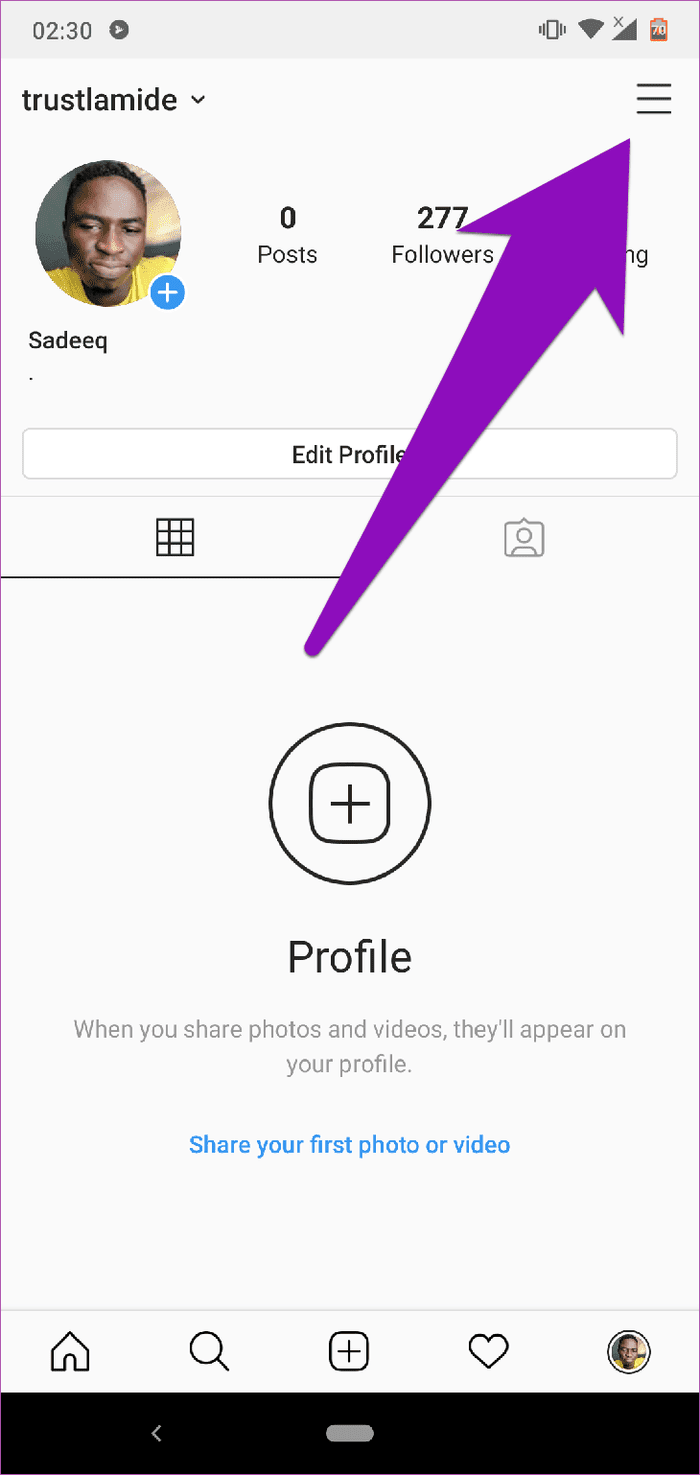
Paso 3: Seleccione Configuración.
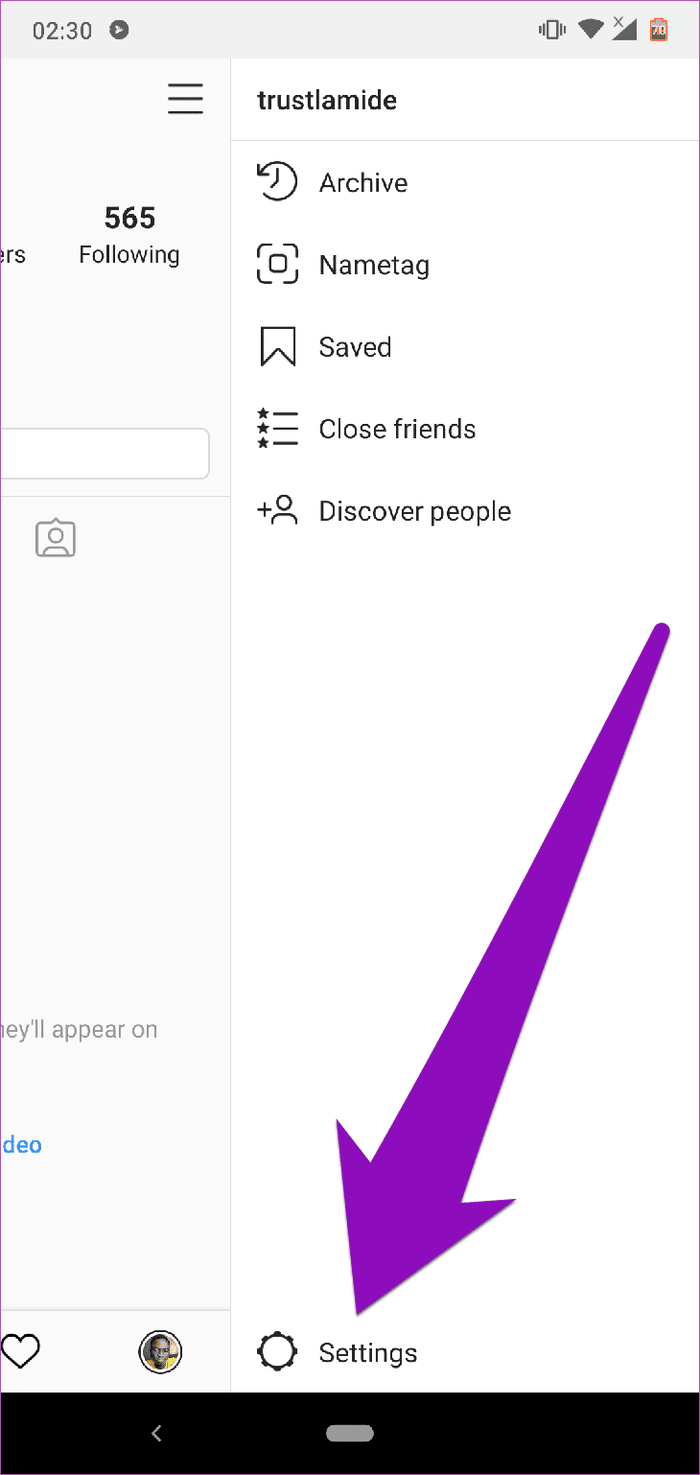
Paso 4: En la página del menú Configuración, seleccione Seguridad.
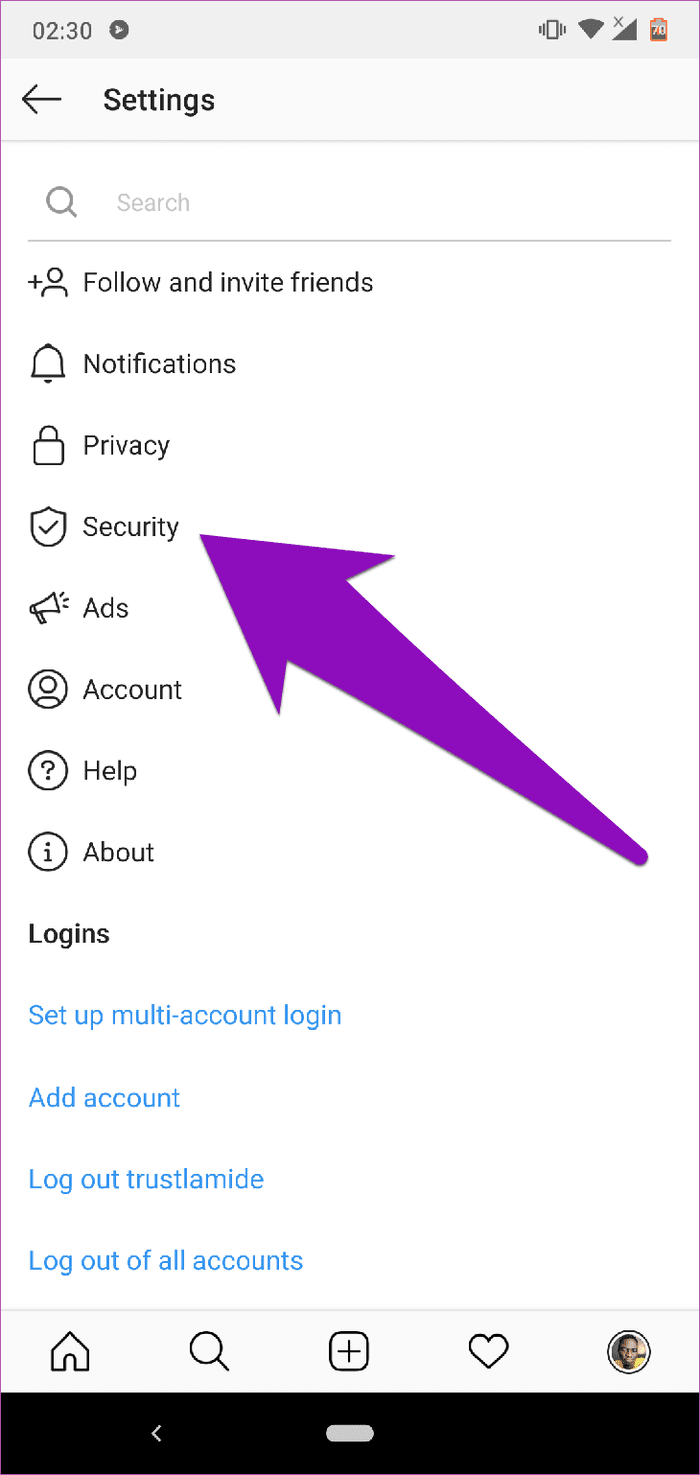
Paso 5: Ahora toque la opción Actividad de inicio de sesión.
Lee También No Hay Altavoces Ni Auriculares Conectados: Métodos Para Solucionarlo
No Hay Altavoces Ni Auriculares Conectados: Métodos Para Solucionarlo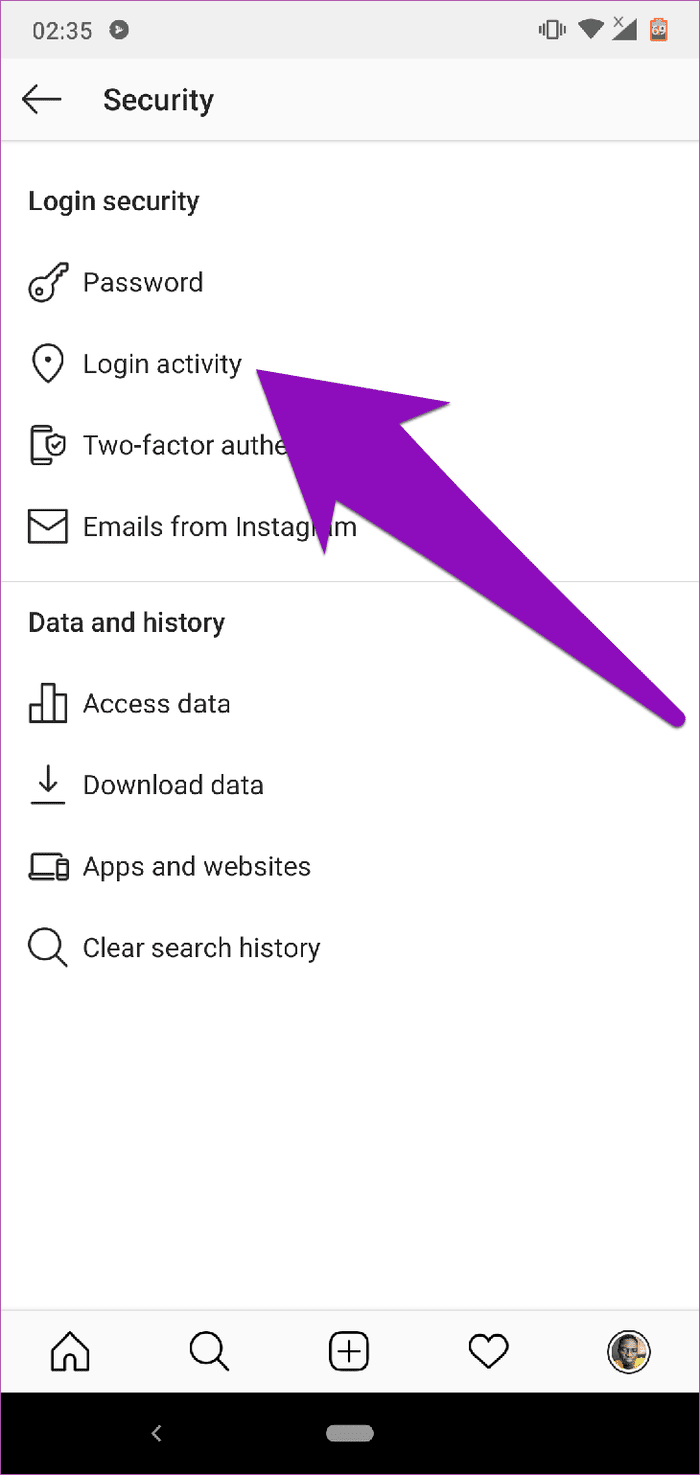
Esto revelará una lista de ubicaciones en las que ha iniciado sesión en Instagram junto con los dispositivos con los que ha iniciado sesión.
También puede ver tarjetas de información que muestran las últimas tres ubicaciones desde las que se vio la cuenta de Instagram.
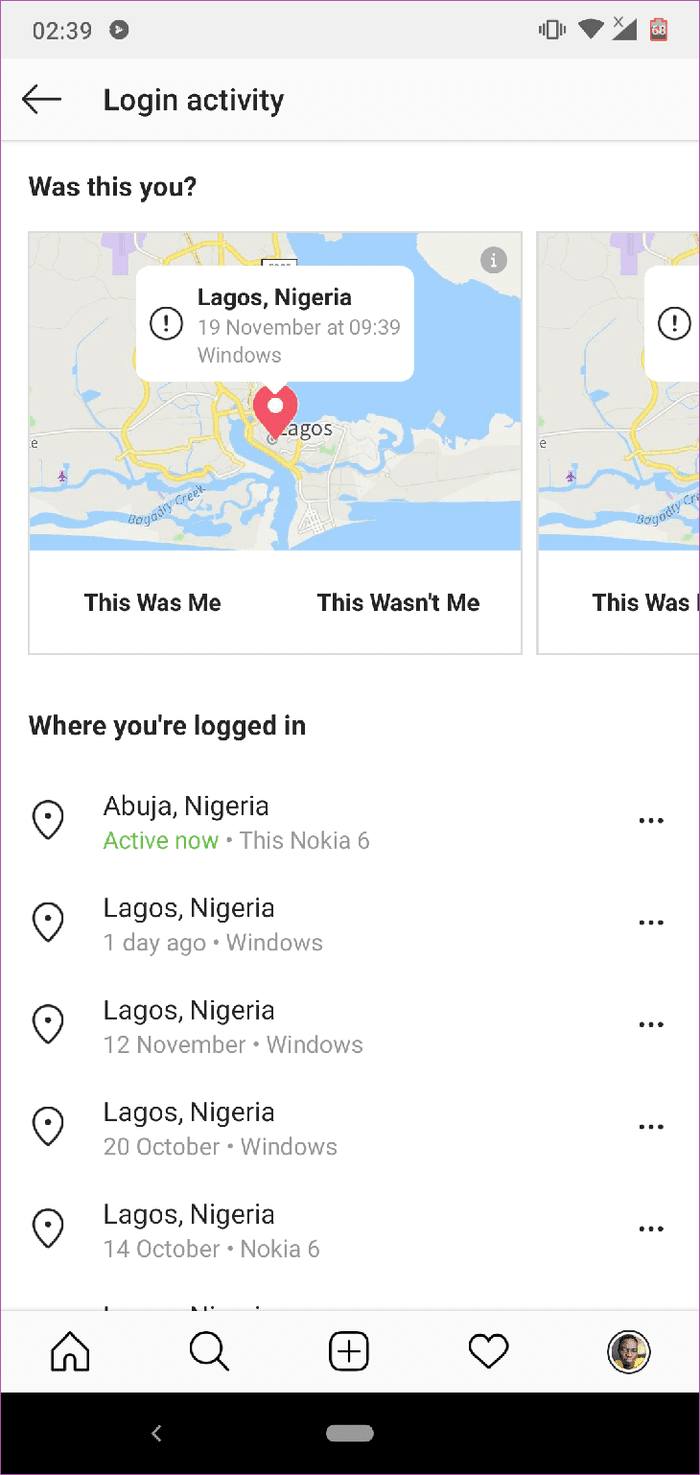
Consejo rápido:
Eliminar dispositivos desconocidos
Método 1
Si encuentra un dispositivo no deseado/desconocido que desea desconectar de su cuenta, siga los pasos a continuación para desconectarlo de forma remota.
Paso 1: En la página Actividad de inicio de sesión, toque el ícono de menú de tres puntos junto al dispositivo que desea eliminar/desconectar de su cuenta.
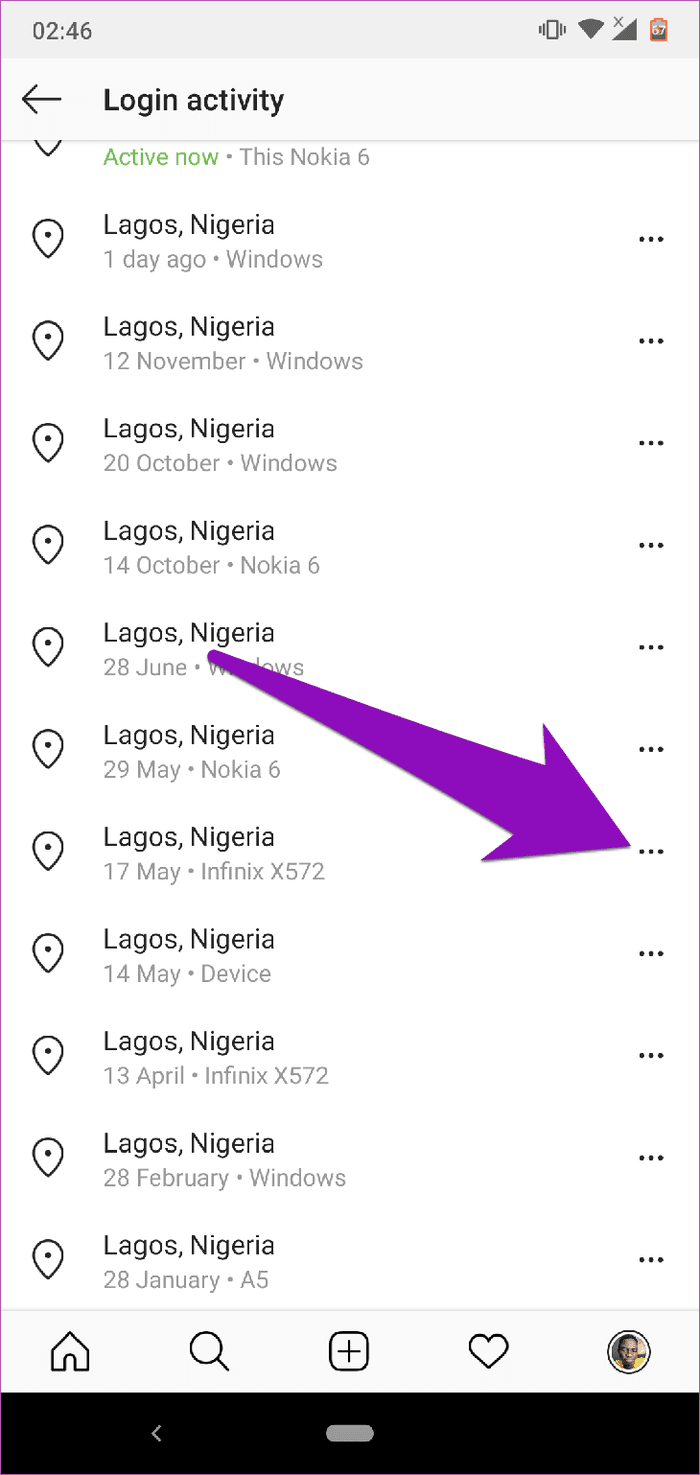
2do paso: Seleccione Cerrar sesión en la tarjeta de información de inicio de sesión que aparece.
Lee También Cómo Recuperar La Contraseña De Windows 10
Cómo Recuperar La Contraseña De Windows 10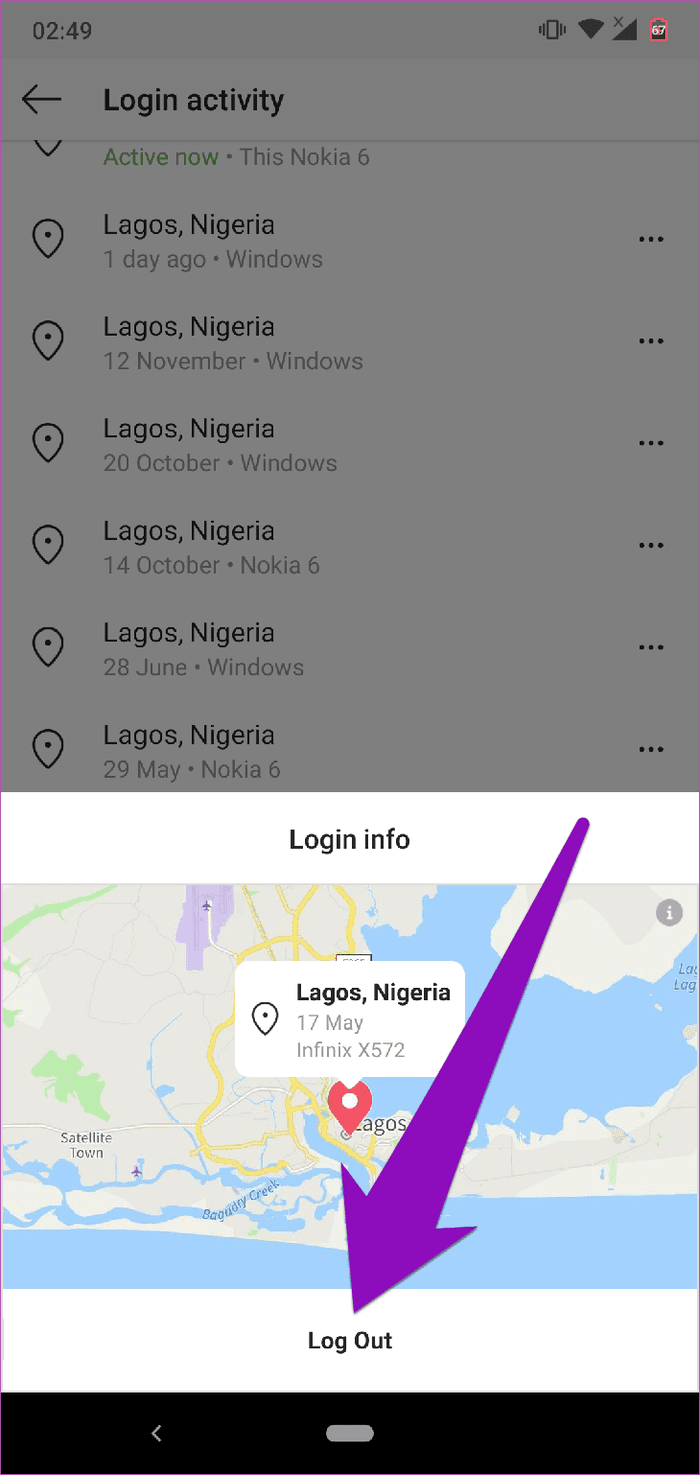
Paso 3: Se muestra un mensaje de confirmación. Presiona OK.
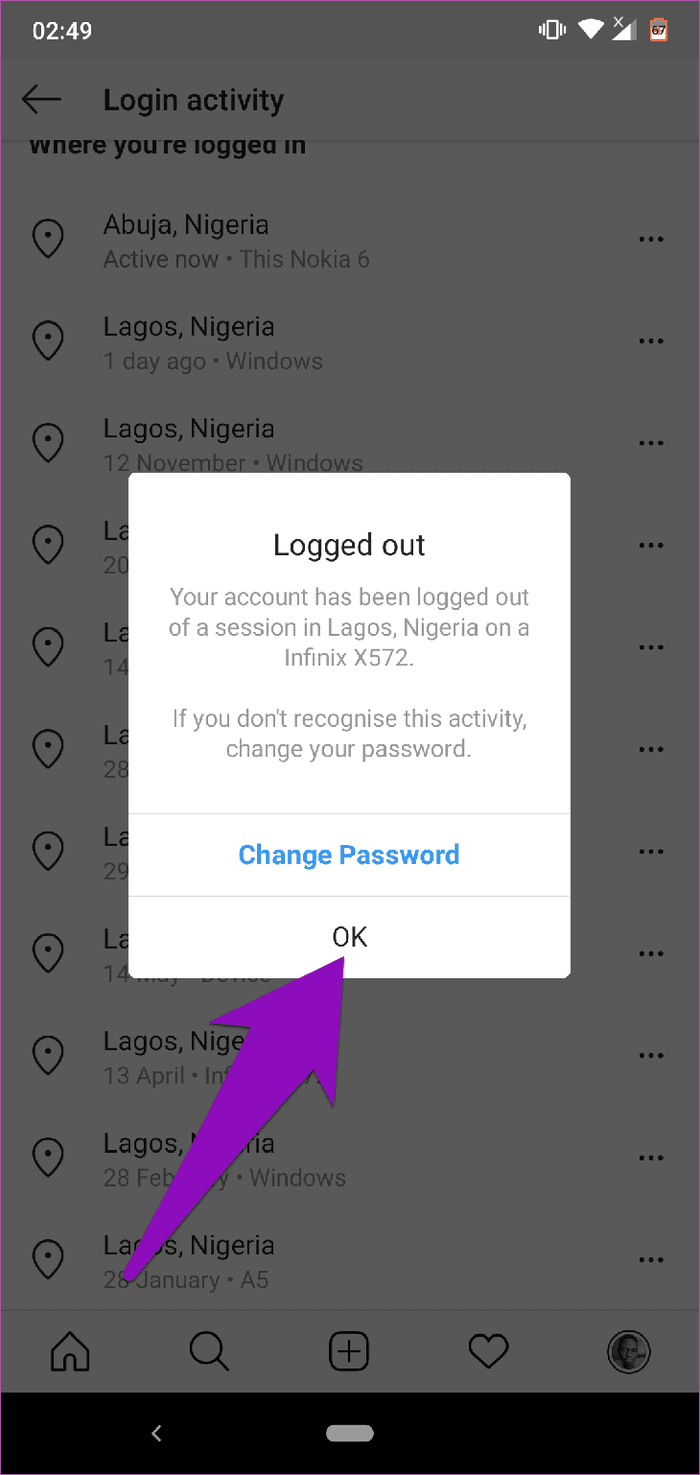
método 2
En '¿Fuiste tú?' ubicado en la parte superior de la página de actividad de inicio de sesión, toque la opción "No fui yo" en cualquier dispositivo desconocido.
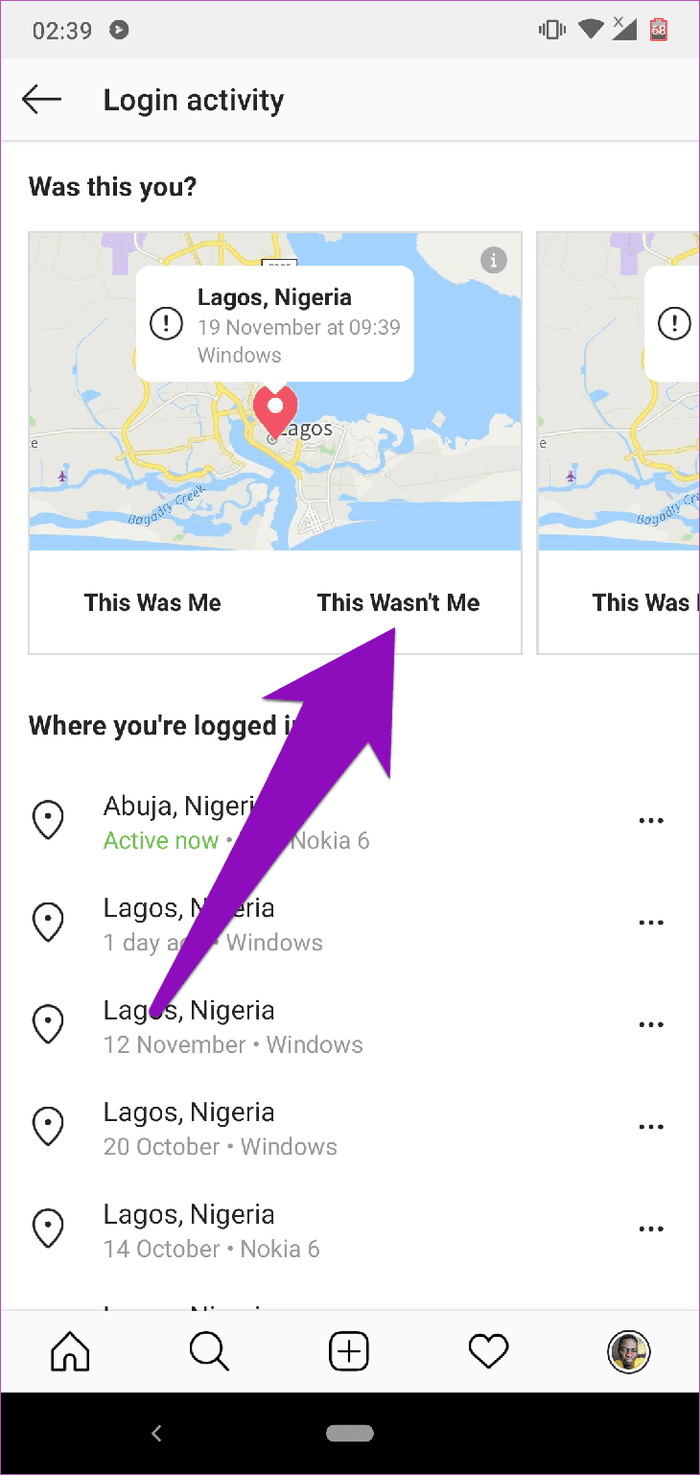
Esto le pedirá que cree una nueva contraseña de cuenta. Cuando haga esto, su cuenta se eliminará de todos los demás dispositivos conectados de forma remota, excepto en el que realizó los cambios.
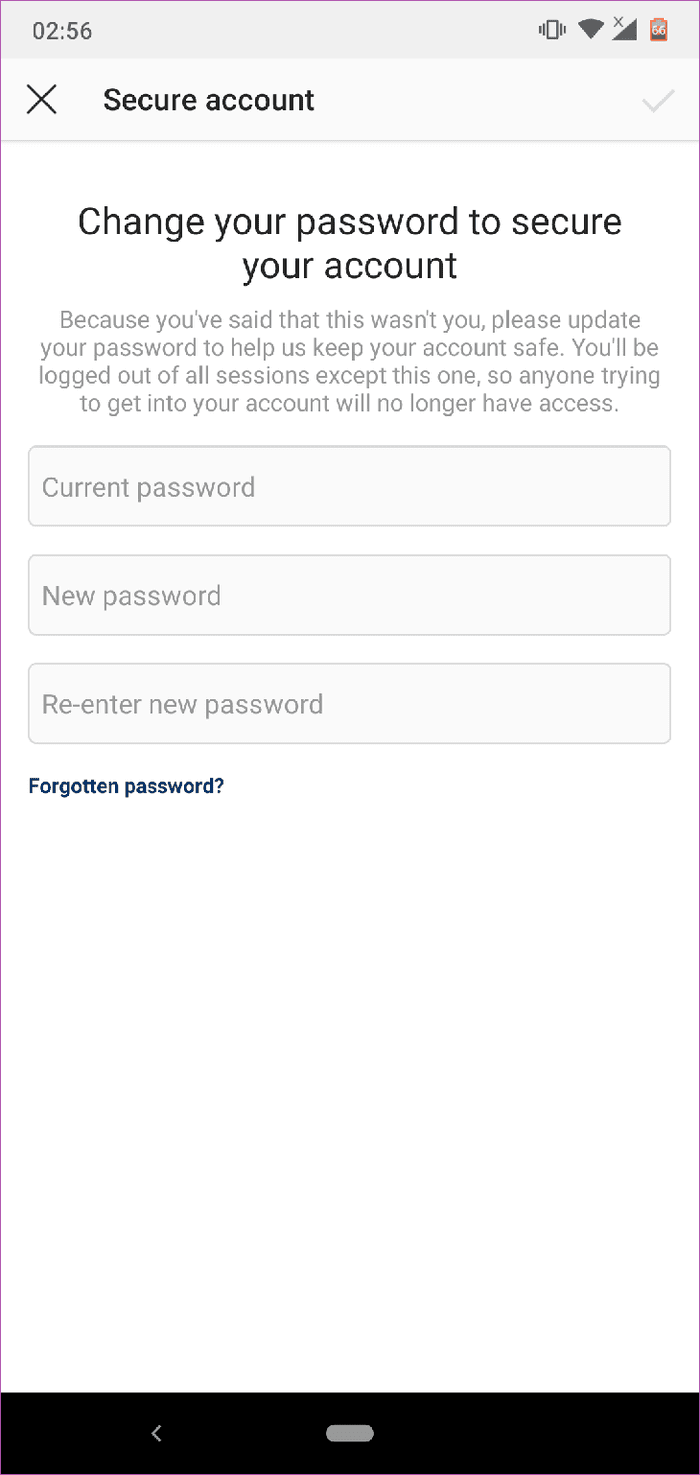
En la computadora
Si está accediendo a Instagram desde su computadora, aquí le mostramos cómo verificar y eliminar los dispositivos conectados a su cuenta.
Comprobar dispositivos conectados
Paso 1: Inicie Instagram en su PC y abra su página de perfil.
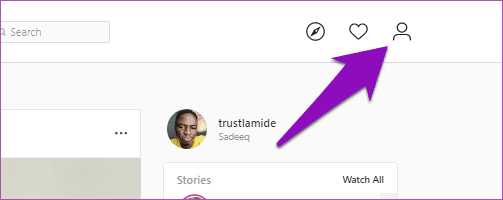
2do paso: Toque el ícono de ajustes para iniciar el menú Configuración.
Lee También SpyHunter 5. Usabilidad, Efectividad Y Confiabilidad
SpyHunter 5. Usabilidad, Efectividad Y Confiabilidad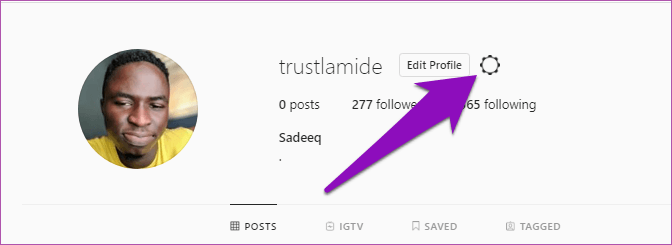
Paso 3: Seleccione Actividad de inicio de sesión.
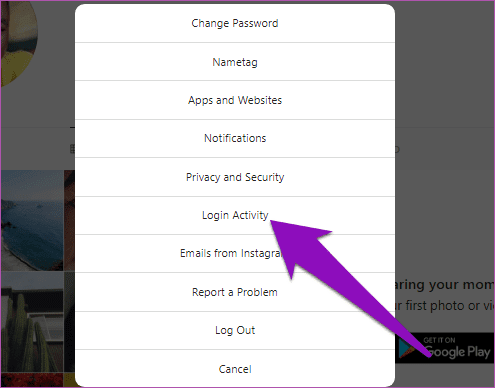
Al igual que en el móvil, se mostrará una lista de dispositivos desde los que accediste previamente a tu cuenta de Instagram. Instagram también mostrará la ubicación desde donde accedió a su cuenta en los dispositivos conectados.
Revise la lista cuidadosamente y busque dispositivos extraños, antiguos o desconocidos. Si encuentra alguno, siga los pasos a continuación para eliminarlo.
Eliminar dispositivos conectados
Paso 1: Toque el ícono en forma de V para expandir los detalles del dispositivo conectado.
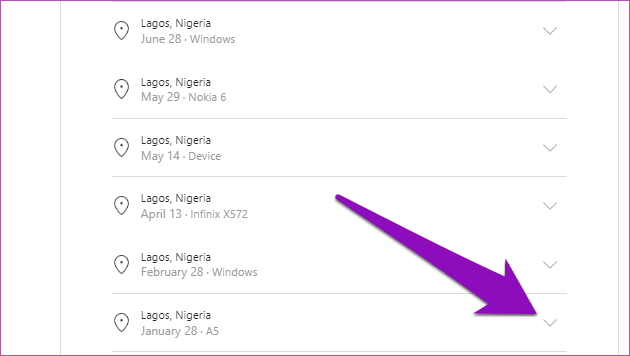
2do paso: Toque la opción Cerrar sesión debajo de la imagen de la tarjeta para desconectar el dispositivo de su cuenta.
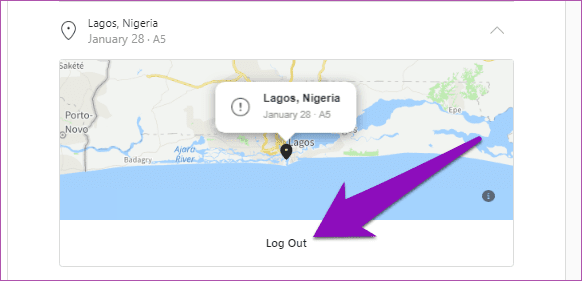
Paso 3: Aparece en la pantalla una tarjeta emergente que le informa que el dispositivo se ha desconectado de su cuenta. Haga clic en Aceptar.
Lee También Los 7 Mejores AntiMalware Para Windows
Los 7 Mejores AntiMalware Para Windows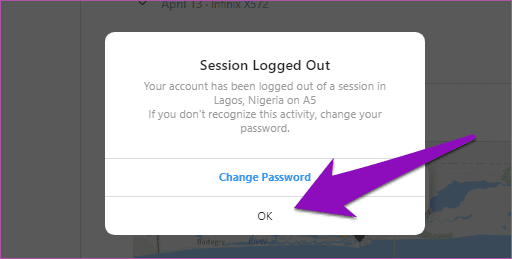
Ahora, cuando regrese a la lista de dispositivos a los que está conectado, el dispositivo que acaba de eliminar ya no debería estar allí.
Alternativamente, también puede tocar la opción "No fui yo" en cualquiera de las tres tarjetas que contienen los últimos dispositivos conectados (y la ubicación correspondiente) en la parte superior de la página de actividad de conexión.
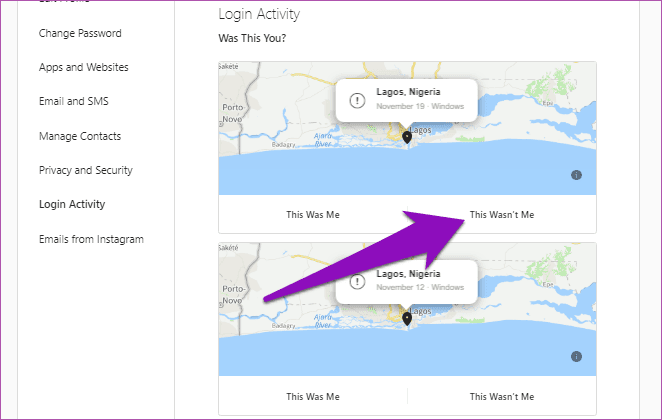
Luego cambie su contraseña para desconectar su cuenta de todos los demás dispositivos conectados.
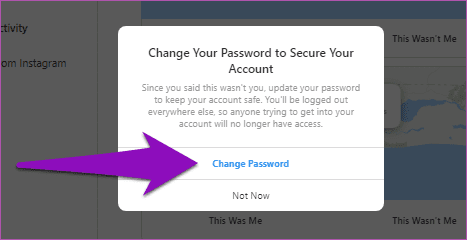
Si solo accede a su cuenta desde un dispositivo, esta es una opción mucho mejor y más segura.
Protege tu cuenta de Instagram
Como una nueva generación de usuarios y amantes de los gadgets, a menudo cambiamos los dispositivos por modelos más nuevos. Además, a veces somos olvidados; Nos pasa a los mejores. Si vendió un teléfono inteligente antiguo sin salir de Instagram, o si usó la computadora de un extraño para acceder a su cuenta, es mejor que crea que la privacidad y la seguridad de su cuenta están en riesgo. En cualquier caso, los métodos mencionados anteriormente pueden ayudarlo a solucionar este problema y mantener segura su cuenta de Instagram.
Próximo : Eliminar su número de teléfono de su cuenta de Instagram es otra forma de mantenerlo privado y seguro. Descubre por qué y cómo hacer esto en tu móvil y PC en el siguiente artículo.
Lee También Cómo Activar Windows Defender Directiva De Grupo
Cómo Activar Windows Defender Directiva De GrupoSi quieres conocer otros artículos parecidos a Cómo eliminar dispositivos conectados a tu cuenta de Instagram (en móvil y PC) puedes visitar la categoría Informática.

TE PUEDE INTERESAR